
دعوة الآخرين إلى التعاون في Numbers على الـ Mac
يمكنك دعوة آخرين للعمل معك على جدول بيانات في الوقت الفعلي عن طريق إرسال رابط لجدول البيانات هذا إليهم. يمكن لكل شخص يعمل على جدول البيانات رؤية التغييرات حين إجرائها.
بشكل افتراضي، لا يمكن إلا للأشخاص الذين تدعوهم إلى التعاون في جدول البيانات الذين يسجلون الدخول باستخدام Apple ID فتحه وإجراء تغييرات فيه. ومع ذلك، يمكنك تغيير امتيازات الوصول بحيث يمكن لأي شخص لديه الرابط فتحه (دون Apple ID)، أو تغيير امتيازات التحرير حتى يتمكن الأشخاص من عرض جدول البيانات لكن دون تحريره.
بعد مشاركة جدول البيانات، يمكنك دعوة المزيد من الأشخاص للانضمام إلى جدول البيانات في أي وقت. تعتمد كيفية دعوتك للآخرين على امتياز الوصول الذي يتم اختياره (أي، ما إذا كان المدعوون بحاجة إلى تسجيل الدخول باستخدام Apple ID أم لا).
تلميح: إذا كان جدول البيانات محميًا بكلمة سر، فلا ترسل كلمة السر مع الرابط، وذلك لأسباب تتعلق بالأمن.
دعوة أشخاص للتعاون
لدعوة آخرين للتعاون على جدول بيانات، تأكد من تسجيل الدخول باستخدام Apple ID، وإعداد Numbers لاستخدام iCloud Drive، وتخزين المستند المطلوب مشاركته في iCloud Drive.
أثناء فتح جدول البيانات، انقر على
 في شريط الأدوات.
في شريط الأدوات.إذا لم يظهر خيار التعاون في القائمة المنبثقة في الجزء العلوي، فانقر على القائمة المنبثقة، ثم اختر تعاون.
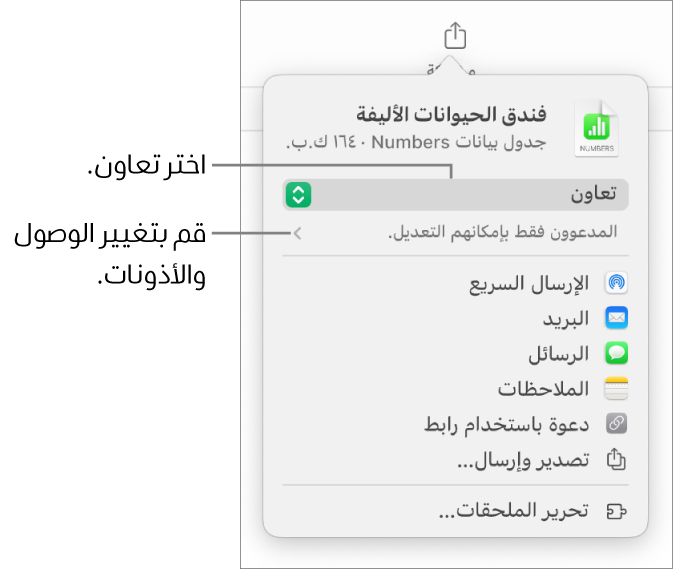
لتغيير من يمكنه الوصول إلى جدول البيانات، انقر على سهم الكشف الموجود أسفل تعاون، انقر على القائمة المنبثقة "من يمكنه الوصول"، ثم اختر خيارًا (إذا كنت لا ترى هذه الخيارات، فتأكد من تخزين جدول البيانات في iCloud):
الأشخاص الذين تمت دعوتهم فقط: يمكن فقط للأشخاص الذين تدعوهم ممن يسجلون الدخول باستخدام Apple ID الخاص بهم فتح جدول البيانات. لا يتعين أن يكون لدى الأشخاص حساب Apple ID قبل دعوتهم، لكنهم يحتاجون إلى إنشاء حساب حتى يمكنهم فتح جدول البيانات المشترك.
إذا كان عنوان البريد الإلكتروني أو رقم الهاتف الذي دعوتَ أحدهم من خلاله غير مرتبط بالـ Apple ID الخاص به، فلن يتمكن هذا الشخص من قبول الدعوة حتى يضيف عنوان البريد الإلكتروني أو رقم الهاتف إلى Apple ID الخاص به. يتم توفير التعليمات عند الضغط أو النقر على الرابط الموجود في الدعوة.
أي شخص لديه الرابط: أي شخص لديه رابط جدول البيانات المشترك يستطيع الضغط أو النقر على الرابط لفتح جدول البيانات.
لتغيير من يمكنه إجراء تغييرات في جدول البيانات، انقر على القائمة المنبثقة "الأذونات"، ثم اختر أحد الخيارات:
يمكنه إجراء تغييرات: يمكن للأشخاص تحرير جدول البيانات المشترك وطباعته وتنزيله.
عرض فقط: يمكن للأشخاص عرض جدول البيانات المشترك وطباعته وتنزيله دون تحريره. لا يمكنهم الرد على التعليقات أو حذفها في قائمة الأنشطة، وعندما ينضمون إلى جدول بيانات، لا تظهر أي إشعارات.
ملاحظة: إذا قمت بتعيين الوصول إلى "الأشخاص الذين تمت دعوتهم فقط" (في الخطوة السابقة)، يمكنك تغيير إعدادات الأذونات الفردية بعد مشاركته.
إذا كنت لا تريد أن يتمكن جميع المشاركين من دعوة الآخرين، فقم بإلغاء تحديد "السماح للآخرين بالدعوة".
اختر طريقة لإرسال دعوة التعاون (إذا لم يكن جدول البيانات مخزنًا في iCloud Drive، فسيُطلب منك نقله إلى هناك):
الإرسال السريع: حدد اسم المستلم أو اكتبه، ثم انقر على مشاركة الرابط. يجب أن يكون المستلم موجودًا على الشبكة نفسها ويجب أن يقبل الملف لاستلامه.
البريد أو الرسائل: أدخل عنوان بريد إلكتروني أو رقم هاتف لكل مستلم، أضف ملاحظة إذا أردت، ثم انقر على إرسال (للبريد) أو اضغط على إدخال (للرسائل). يتم إرسال رابط الملف إلى كل مشارك.
الملاحظات: لمشاركة رابط ملف في تطبيق الملاحظات، حدد أسماء المستلمين أو اكتبها، انقر على مشاركة الرابط، اختر الملاحظة المطلوب حفظه فيها (أو أنشئ واحدة جديدة)، أضف نصًا إذا كنت تريد، ثم انقر على حفظ.
الدعوة بواسطة رابط: انسخ رابط الملف حتى تتمكن من إرساله أو نشره باستخدام أي خدمة إنترنت قمت بإعدادها بالفعل على Mac. أدخل عنوان بريد إلكتروني أو رقم هاتف لكل مستلم، ثم انقر على نسخ الرابط. افتح التطبيق المراد استخدامه لمشاركة الرابط، انقر على المكان المطلوب لصق الرابط فيه، ثم اختر تحرير > لصق (من القائمة تحرير في الجزء العلوي من شاشتك)، أو اضغط على ⌘-V على لوحة المفاتيح.
هام: يتضمن رابط جدول البيانات الذي أنشأته عند دعوة المتعاونين عنوان جدول البيانات. إذا كان عنوان جدول البيانات أو محتوياته سرية، فتأكد من مطالبة المستلمين بعدم إعادة توجيه الرابط إلى أي شخص آخر.
بعد مشاركة جدول البيانات، تظهر علامة اختيار على زر تعاون ![]() للإشارة إلى أن جدول البيانات مشترك.
للإشارة إلى أن جدول البيانات مشترك.
دعوة المزيد من الأشخاص لتسجيل الدخول إلى جدول البيانات
إذا كنت مالك جدول بيانات تم تعيين الوصول إليه على "الأشخاص المدعوون فقط" أو إذا منحك مالك جدول البيانات المشترك إذنًا بإضافة أشخاص، يمكنك دعوة المزيد من الأشخاص للانضمام إلى جدول البيانات باستخدام Apple ID الخاص بهم.
ملاحظة: إذا تم تعيين الوصول إلى جدول البيانات على "أي شخص لديه الرابط"، فاتبع التعليمات الواردة في المهمة التالية، إرسال الرابط إلى المزيد من الأشخاص (لا يلزم استخدام Apple ID).
قم بأحد ما يلي:
اختر ملف > إدارة جدول البيانات المشترك (من قائمة ملف في الجزء العلوي من شاشتك).
انقر على
 في شريط الأدوات، ثم انقر على إدارة جدول البيانات المشترك.
في شريط الأدوات، ثم انقر على إدارة جدول البيانات المشترك. في iCloud Drive، اضغط على مفتاح ⌃ مع النقر على الملف، ثم اختر إدارة جدول البيانات المشترك.
انقر على المشاركة مع مزيد من الأشخاص، ثم اختر طريقة لإرسال الدعوة للتعاون:
الإرسال السريع: حدد اسم المستلم أو اكتبه، ثم انقر على مشاركة الرابط. يجب أن يكون المستلم موجودًا على الشبكة نفسها ويجب أن يقبل الملف لاستلامه.
البريد أو الرسائل: أدخل عنوان بريد إلكتروني أو رقم هاتف لكل مستلم، أضف ملاحظة إذا أردت، ثم انقر على إرسال (للبريد) أو اضغط على إدخال (للرسائل). يتم إرسال رابط الملف إلى كل مشارك.
الملاحظات: لمشاركة رابط ملف في تطبيق الملاحظات، حدد أسماء المستلمين أو اكتبها، انقر على مشاركة الرابط، اختر الملاحظة المطلوب حفظه فيها (أو أنشئ واحدة جديدة)، أضف نصًا إذا كنت تريد، ثم انقر على حفظ.
الدعوة بواسطة رابط: انسخ رابط الملف حتى تتمكن من إرساله أو نشره باستخدام أي خدمة إنترنت قمت بإعدادها بالفعل على Mac. أدخل عنوان بريد إلكتروني أو رقم هاتف لكل مستلم، ثم انقر على نسخ الرابط. افتح التطبيق المراد استخدامه لمشاركة الرابط، انقر على المكان المطلوب لصق الرابط فيه، ثم اختر تحرير > لصق (من القائمة تحرير في الجزء العلوي من شاشتك)، أو اضغط على ⌘-V على لوحة المفاتيح.
انقر تمّ
ملاحظة: قد يظهر الرابط في النص الأساسي للرسالة كمحتوى رسومي بنمط مخصص مع عنوان جدول بيانات فتأكد من عدم تحريره أو حذفه.
يمكن لأي مشارك نسخ رابط جدول بيانات ولصقه في مكان آخر، على سبيل المثال، لحفظ الرابط حيث يمكن الوصول إليه بسهولة. إذا قام المالك بتقييد الوصول بالأشخاص الذين يدعوهم، فلن يعمل الرابط إلا لدى المشاركين المدعوين فقط.
يمكنك تغيير إعدادات المشاركة للأشخاص الجدد بعد إرسال الرابط.
إرسال الرابط إلى مزيد من الأشخاص (لا يلزم استخدام Apple ID)
إذا تم تعيين الوصول إلى جدول البيانات على "أي شخص لديه الرابط"، يمكنك دعوة المزيد من الأشخاص للتعاون في جدول البيانات عن طريق إرسال رابط إليهم لا يتطلب استخدام Apple ID لعرض جدول البيانات.
ملاحظة: إذا تم تعيين الوصول إلى جدول البيانات على "الأشخاص المدعوون فقط"، فاتبع التعليمات الموجودة في المهمة السابقة، دعوة المزيد من الأشخاص لتسجيل الدخول إلى جدول البيانات.
أثناء فتح جدول البيانات، انقر على
 في شريط الأدوات.
في شريط الأدوات.اختيار طريقة لإرسال الرابط:
الإرسال السريع: حدد اسم المستلم أو اكتبه، ثم انقر على مشاركة الرابط. يجب أن يكون المستلم موجودًا على الشبكة نفسها ويجب أن يقبل الملف لاستلامه.
البريد أو الرسائل: أدخل عنوان بريد إلكتروني أو رقم هاتف لكل مستلم، أضف ملاحظة إذا أردت، ثم انقر على إرسال (للبريد) أو اضغط على إدخال (للرسائل). يتم إرسال رابط الملف إلى كل مشارك.
الملاحظات: لمشاركة رابط ملف في تطبيق الملاحظات، حدد أسماء المستلمين أو اكتبها، انقر على مشاركة الرابط، اختر الملاحظة المطلوب حفظه فيها (أو أنشئ واحدة جديدة)، أضف نصًا إذا كنت تريد، ثم انقر على حفظ.
مشاركة الرابط بطريقة أخرى: انقر على نسخ الرابط، ثم انقر في المكان الذي تريد لصقه فيه. اختر تحرير > لصق (من قائمة تحرير في الجزء العلوي من شاشتك)، أو اضغط على ⌘ - V على لوحة المفاتيح.
هام: يتضمن رابط جدول البيانات الذي أنشأته عند دعوة المتعاونين عنوان جدول البيانات. إذا كان عنوان جدول البيانات أو محتوياته سرية، فتأكد من مطالبة المستلمين بعدم إعادة توجيه الرابط إلى أي شخص آخر.